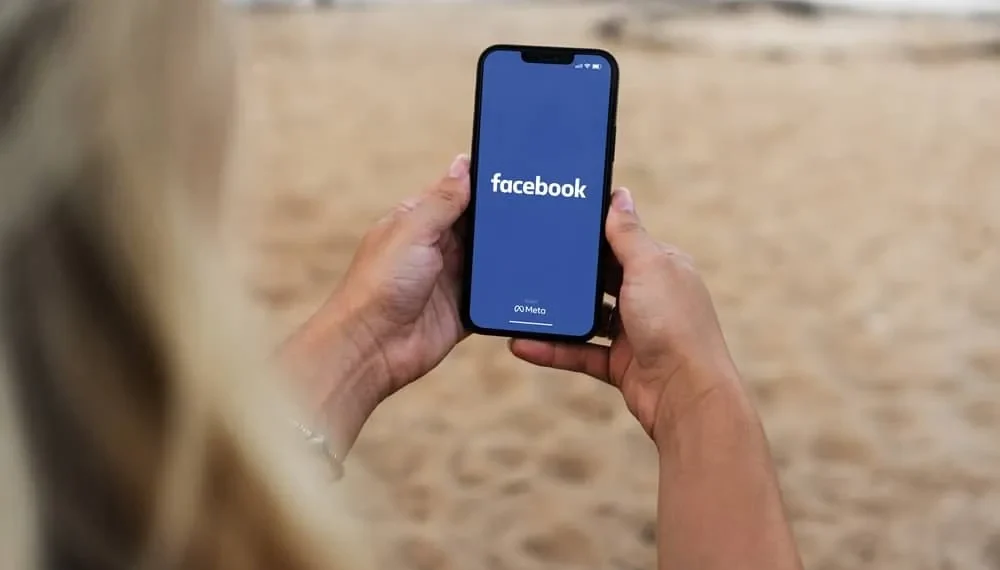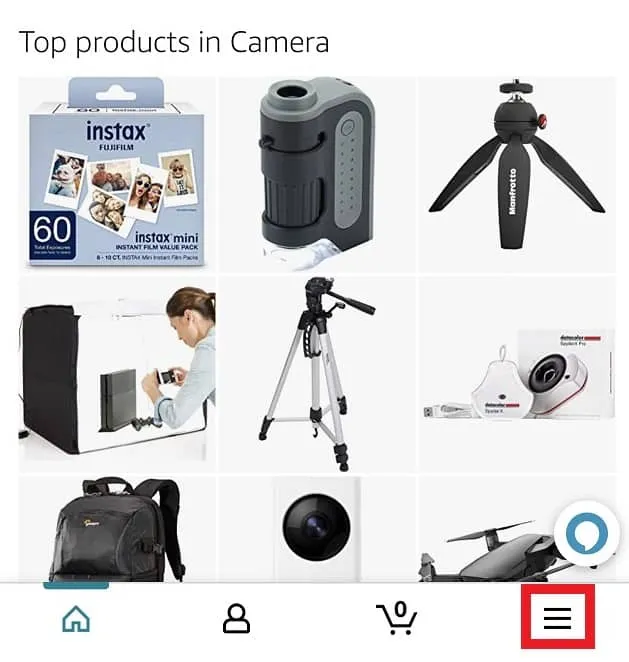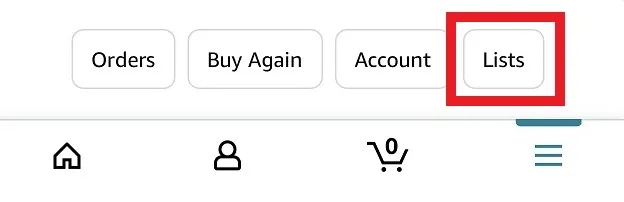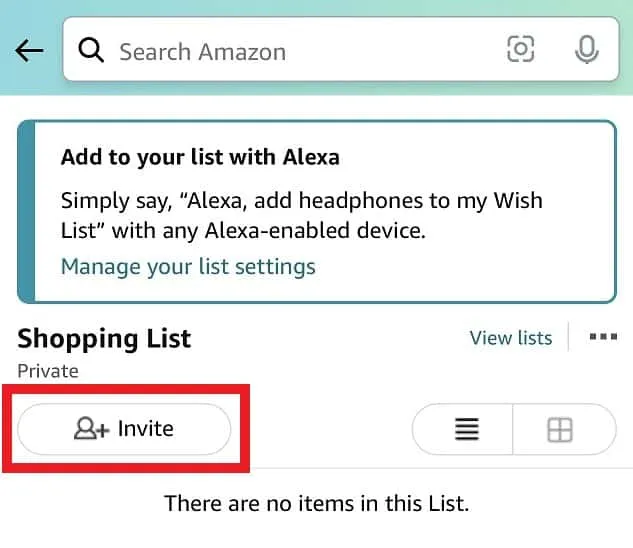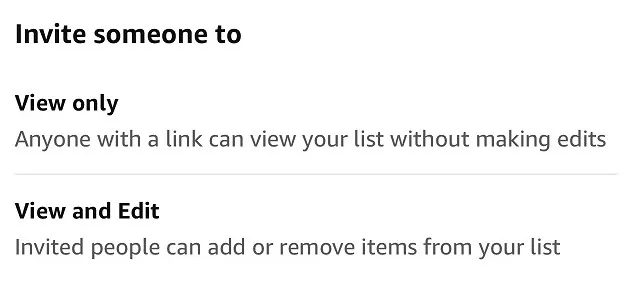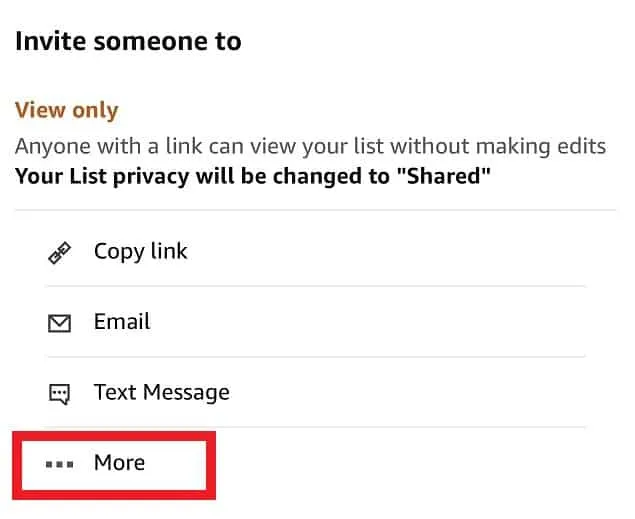Amazon tarjoaa runsaasti käyttäjän mukauttamista jokaiselle asiakkaalle ja tarjoaa melkein mitä tahansa ihmiskunnan tiedossa olevaa tuotetta. Muutama mega-figuurit Amazon -tarjoukset sisältävät tuotesuositukset, lahjojen kääre, henkilökohtaiset lähetysasetukset ja Amazonin toivelista . Se on juuri miltä se kuulostaa: haluamasi tuotteita tai tuotteita, joko itsellesi tai lahjaksi jollekin muulle .
Amazonin toivelistasi on kuitenkin täysin jaettavissa, ja Facebook tarjoaa useita menetelmiä siihen.
Joten tuossa huomautuksessa katsokaamme vaiheittainen opas, kuinka Amazonin toivelista on jaettava Facebookissa.
Kuinka jakaa Amazonin toivelista Facebookissa matkapuhelimella

Seuraa alla olevia vaiheita jakaaksesi Amazonin toivelistat Facebookissa:
- Avaa Amazon -sovellus ja napsauta oikeassa alakulmassa olevaa kolmea riviä siirtyäksesi valikkoon.

- Valitse avattavasta valikosta luettelot .

- Valitse asiaankuuluva luettelo (jos sinulla on enemmän kuin yksi), jonka haluat jakaa.
- Napsauta sitten ”Kutsu” jakaaksesi toivelista.

- Valitse yksi alla mainituista vaihtoehdoista .

- Sen jälkeen voit jakaa linkin toivelistallesi.
- Valitse avattavasta valikosta ”Lisää” ja sitten “Facebook” .

- Ja siinä kaikki siinä on!
Kuinka pyytää ystävää jakamaan toivelistaansa

Lyön vetoa, ettet tiennyt, että Amazon antaa sinun pyytää ystävää jakamaan heidän toivelistansa kanssasi ! Saat viestin, kun napsautat Amazon -toivelistalle -sivua ja siirryt ystäväsi vaihtoehtoon kysyäksesi ystäviltäsi, ovatko he rakentaneet toivelistat vai eivät.
Sen mukana tulee vakioviesti, jonka voit lähettää ystäväsi sähköpostiosoitteeseen. Voit kuitenkin räätälöidä sen tehdäksesi siitä oman. Esimerkiksi:
”Hei, mietin, oletko luonut Amazonin toivelista. Haluaisin nähdä mitä todella haluat. Onko sinulla mahdollista jakaa luettelosi kanssani?
Kuinka lisätä kohteita Amazonin toivelistalle

On mahdollisuus lisätä esine kaikilla tuotesivuilla olevaan toivelistalle. Kun tarkastellaan kohteen sivua, etsi “Lisää luettelo” tai “Lisää toivelista” -painike . Tämä sijaitsee yleensä “Lisää kärrylle” -painikkeen alla.
Voit myös kirjoittaa huomautuksen, määrittää sille prioriteetin ja jopa määrittää, kuinka paljon määrää tarvitset jokaiselle toivelistalle lisäämälle tuotteelle.
Kun ostat jotain Amazonista, se oletuksena on poistaa se toivelistastasi. Voit kuitenkin myös lisätä tuotteita toivelistallesi, vaikka se on ostettu.
Käärimistä
Jos sinulla on jo Amazon -tili, sinulla on automaattisesti ainakin yksi toivelista tuotteista ja tuotteista, joita haluat. Miksi kuitenkin rajoittaa itsesi vain yhteen Amazonin toivelista, kun sinulla voisi olla kaksi, kolme tai jopa neljä? Joten opi kuinka jakaa Amazonin toivelista tänään Facebookissa, jotta voisit kertoa ystävillesi, mistä pidät, ja kuka tietää, ehkä he voivat tehdä saman sinulle!